手のひらにPDFファイルを
仕事やプライベートの情報収集などで、PDFファイルをダウンロードすることはよくあります。ところが、PDFファイルはしばしばページ数が多いものもあります。後で読もうと思っていると、いつまでたっても読まないということも。そういうものは、iPhoneにコピーして、移動中に読めるようにしておきましょう。ファイルサイズが小さいPDFファイルならメール添付でも構いませんが、ファイルサイズが大きかったり数が多かったりする場合には、iTunes経由でコピーする方法もあります。
なお、ここでは便宜上iPhoneとしていますが、同じ操作でiPod touchやiPad、iPad miniにもPDFファイルをコピーできます。
iTunesにPDFファイルをコピーする
まずは、PDFファイルをiTunesにコピーさせるために、PDFファイルをiTunesの画面にドラッグします。ただし、正確にはコピーではなく「ファイルの場所を認識させる」だけなので、元のPDFファイルを削除したり、フォルダーを移動させたりすると、iTunesに表示されなくなります。注意しましょう。
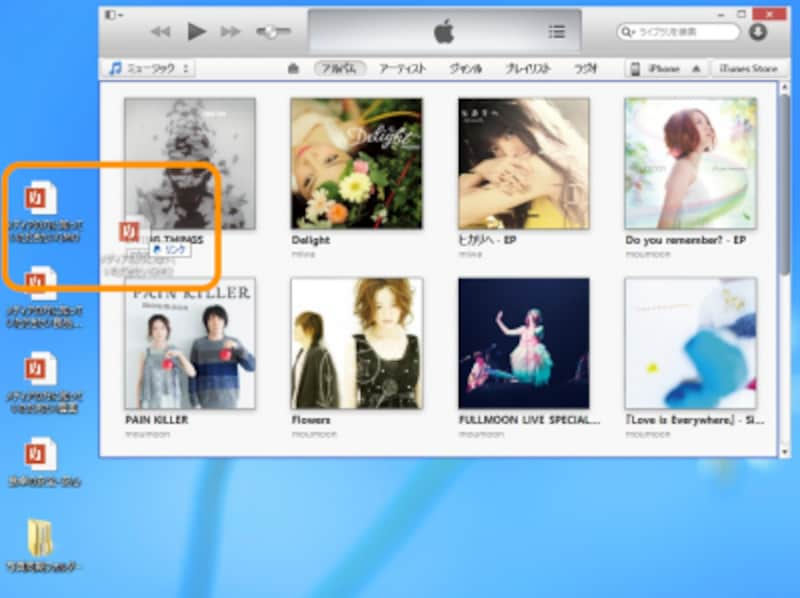
PDFファイルをiTunesの画面にドラッグ
次に、ファイルがコピーされたか確認します。iTunesの画面左上のライブラリで[ブック]を選択します。
![[ブック]を選択](https://imgcp.aacdn.jp/img-a/800/auto/aa/gm/article/4/2/7/8/3/0/12.png)
[ブック]を選択
[ブック]の画面には、電子書籍などのファイルも表示されます。PDFファイルを見るときは[PDF]をクリックします。
![[PDF]をクリックすると、コピーしたPDFファイルを確認できます](https://imgcp.aacdn.jp/img-a/800/auto/aa/gm/article/4/2/7/8/3/0/13.png)
[PDF]をクリックすると、コピーしたPDFファイルを確認できます
そして、iPhoneにコピーします。







